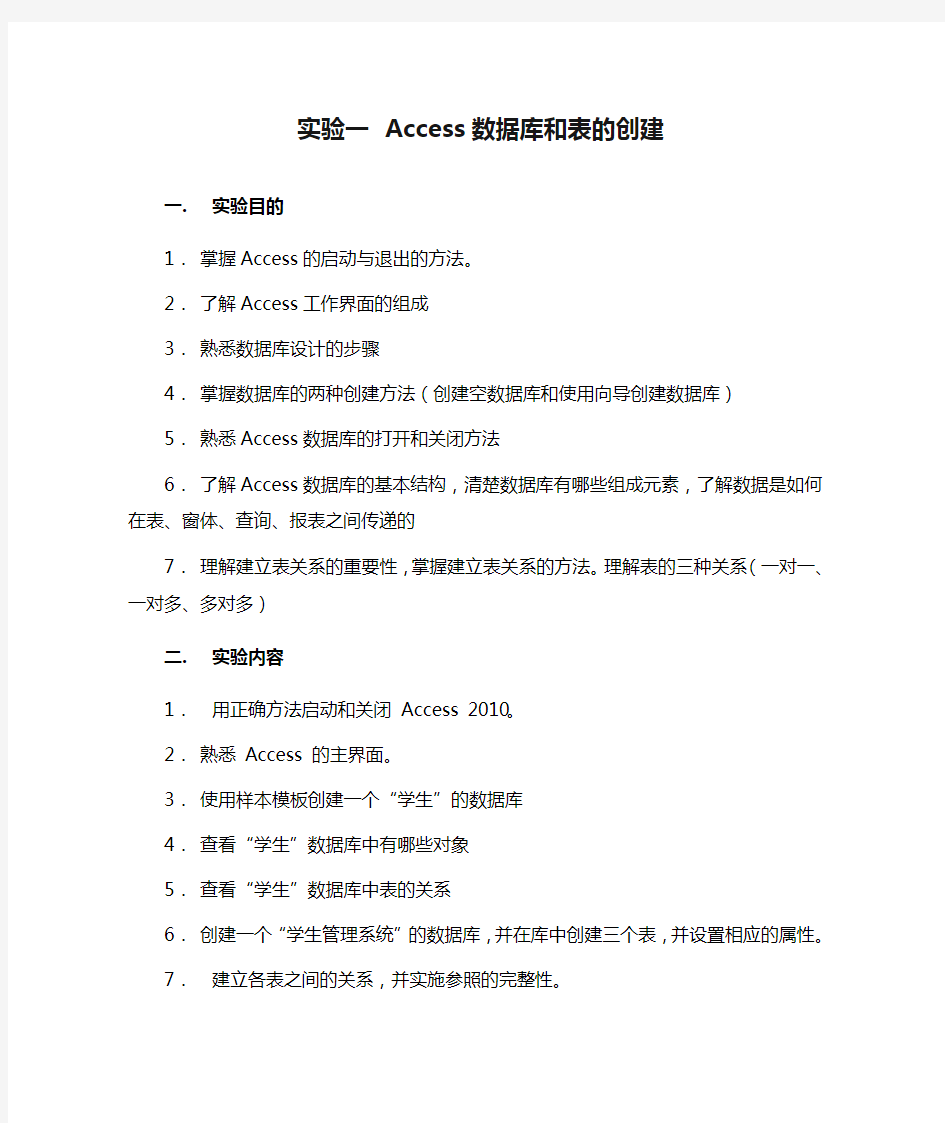
Access 数据库技术与应用实验一 Access数据库和表的创建
- 格式:docx
- 大小:21.41 KB
- 文档页数:2
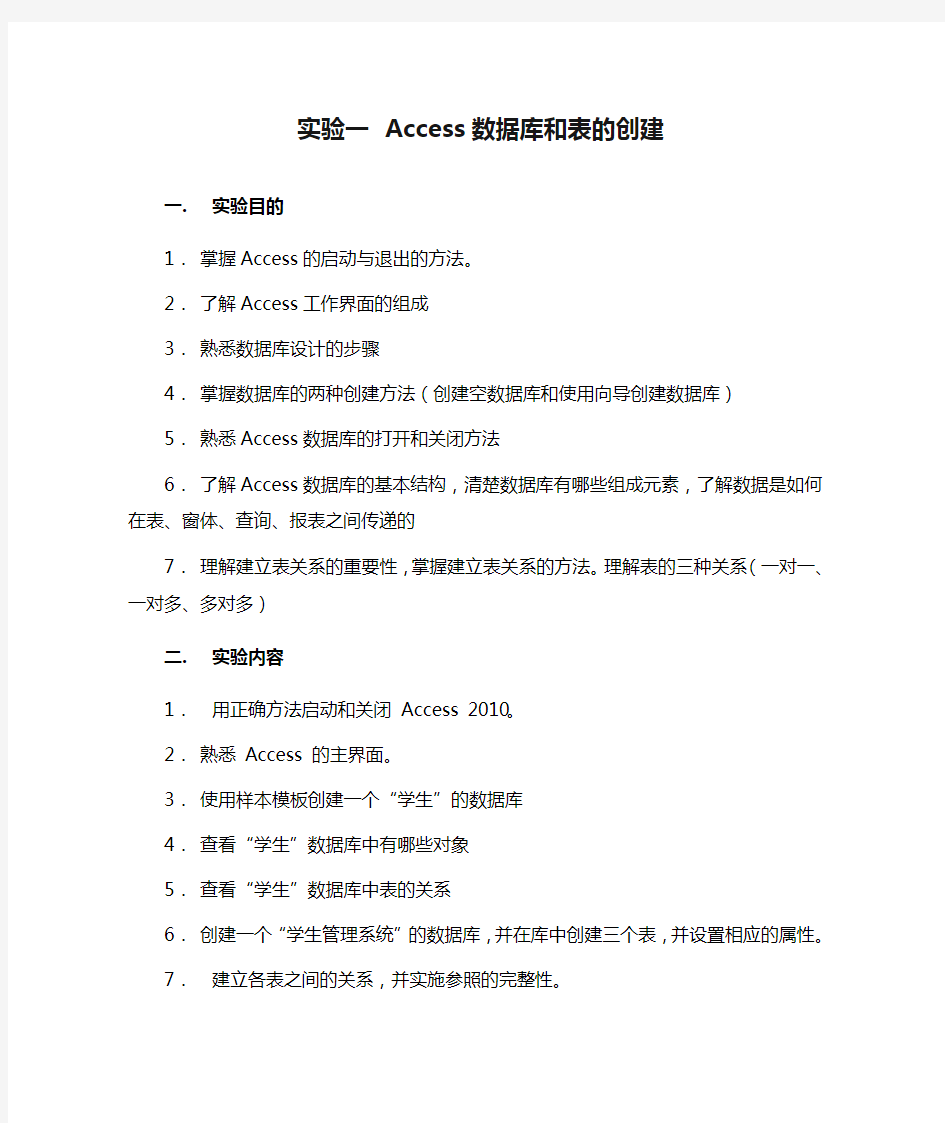
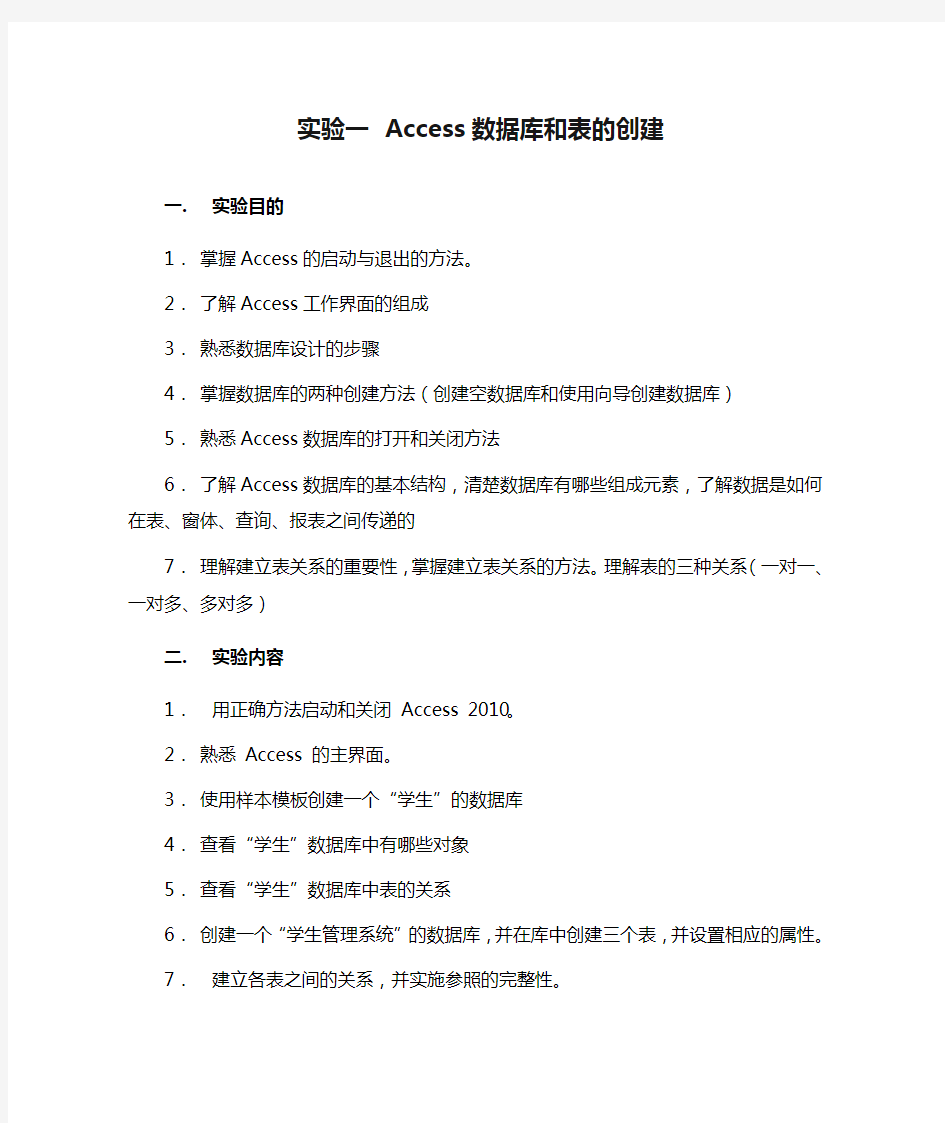
实验一Access数据库和表的创建
一. 实验目的
1.掌握Access的启动与退出的方法。
2.了解Access工作界面的组成
3.熟悉数据库设计的步骤
4.掌握数据库的两种创建方法(创建空数据库和使用向导创建数据库)
5.熟悉Access数据库的打开和关闭方法
6.了解Access数据库的基本结构,清楚数据库有哪些组成元素,了解数据是如何在表、窗体、查询、报表之间传递的
7.理解建立表关系的重要性,掌握建立表关系的方法。理解表的三种关系(一对一、一对多、多对多)
二. 实验内容
1.用正确方法启动和关闭Access 2010。
2.熟悉Access 的主界面。
3.使用样本模板创建一个“学生”的数据库
4.查看“学生”数据库中有哪些对象
5.查看“学生”数据库中表的关系
6.创建一个“学生管理系统”的数据库,并在库中创建三个表,并设置相应的属性。
7.建立各表之间的关系,并实施参照的完整性。
三. 实验步骤
1.启动Access2010,单击“开始”❼“所有程序”❼“Microsoft Office”❼“Microsoft Office Access2010”;如果桌面上有Access2010的快捷方式,可以直接双击打开。
2.按照例2-2的操作步骤创建一个“学生”数据库。
3.按照例2-1创建一个“学生管理系统”的数据库,并在库中创建三个表:课程信息、学生信息和学生成绩,表的结构和记录参照附录Ⅱ。
四. 操作说明:
1.设置学号的字段大小为12,默认值为“201400000001”,学号必须输入
数字,并设置学号为主键;设置成绩表中“学号”和“课程代码”为主
键。
2.学号必须输入数学的方法为:将学号的输入掩码属性设置为
“000000000000”,12位都是“0”,“0”表示必须输入0~9的数字。
3.设置出生日期的格式为“××××年××月××日”。
4.设置出生日期的掩码格式为长日期。
5.出生日期格式的设置方法:yyyy\年mm\月dd\日,“\”的含义为其后面
的字符以原义字符显示。
6.出生日期的掩码格式的设置:单击出生日期的“输入掩码”属性右边的
“浏览”按钮,在输入掩码向导的窗口选择长日期(中文),单击“完
成”。
7.设置成绩表中成绩的效性规则为0到100之间,有效性文本为“成绩的
值应该在0到100之间”。
8.成绩的有效性规则设置方法为: >=0 And <=100,And的左右两边应该
有一个空格;有效性文本设置为:成绩的值应该在0到100之间。
9.设置性别的默认值为“男”,性别为必填字段,且性别的有效性规则为
“男”或“女”,有效性文本为“请输入“男”或“女””。
10.性别的有效性规则设置为:"男" Or "女",此处的引号为英文状态下的
标点;有效性文本设置为:请输入“男”或“女”,此处的标点可以是
中文标点。;
格式与输入掩码的区别:格式是数据显示或打印的方式,掩码是数据输入的格式。
11.参照例3-14的方法,建立三个表之间的关系。
12.双击两表之间的关系线可以编辑关系,单击关系线按“Delete键”可以
删除关系。